グループ(組織)の設定
グループの新規追加
新たにグループを追加します。
個別で登録する
-
サイドメニューの「社員マスタ設定」をクリックします。
-
画面下のメニューにある「組織グループマスタ」をクリックします。
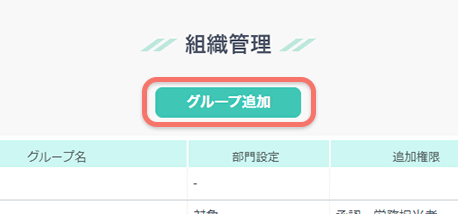
-
「グループ追加」をクリックします。
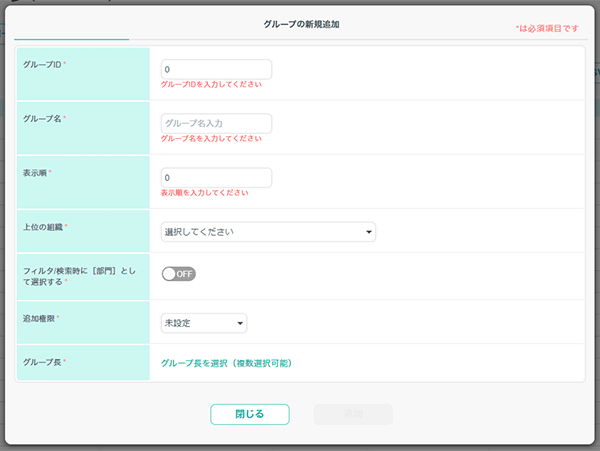
-
情報を入力します。
- 「表示順」は数字が低いほど上位に表示されます。
- 「上位の組織」を設定すると、その組織の配下にグループが登録されます。
- 「部門」のトグルをONにすると、フィルタ/検索の際に部門として選択できます。
- 「追加権限」を設定すると、対象グループの所属従業員に対して設定された追加権限が適用されます。
- 「グループ長」に設定された従業員は、対象グループの所属従業員に関する「管理操作」が可能になります。
※「管理操作」とは、「承認」「管理アラート」「データ集計」の3項目となります。
-
入力が終わったら「追加」をクリックして完了です。
csvで一括追加する
複数のグループををcsvを用いて一括で追加できます。
-
サイドメニューの「社員マスタ設定」をクリックします。
-
画面下のメニューにある「組織グループマスタ」をクリックします。
-
「一括更新」をクリックします。
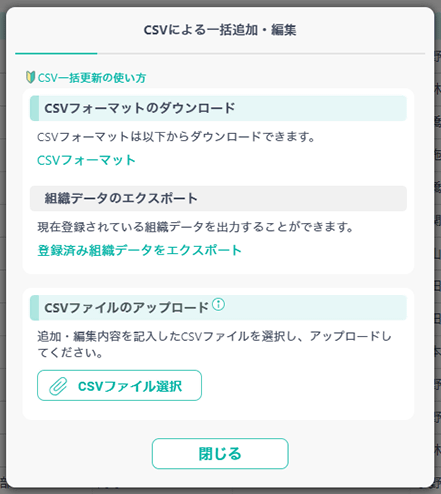
- csvフォーマットをダウンロードします。
※「登録済み組織データをエクスポート」は、登録済みのグループ変更も併せて必要な場合に使用します。 - フォーマットに合わせて組織の情報を入力し、保存します。
- 2の手順に戻り、「csvファイルの選択」をクリック、4で保存したファイルを選びます。
- csvファイルの読み込みが開始され、確認画面が表示されます。
「新規追加」に表示された数が、登録する社員数と合ってるか確認後して「インポート」をクリックします。 - インポートが正常に終了したと記載されたポップアップが出たら、OKをクリックして完了です。
csvファイルに何かしらの問題がある場合は、エラーで登録できません。
「エラー詳細」をクリックすると、エラーとなっている原因が記載されたテキストファイルがダウンロードできます。
グループの編集
登録済みのグループを編集します。
個別で編集する
-
サイドメニューの「社員マスタ設定」をクリックします。
-
画面下のメニューにある「組織グループマスタ」をクリックします。
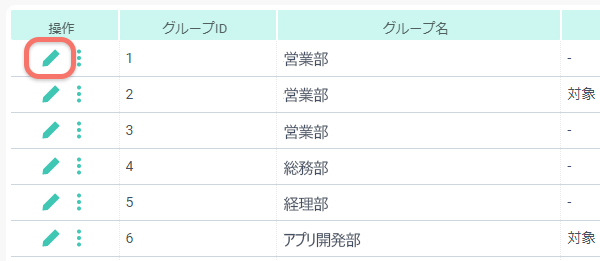
-
登録されたグループの操作欄にある「編集」のアイコンをクリックします。
-
情報を編集し「設定を保存」をクリックして完了です。
csvで一括編集する
複数のグループををcsvを用いて一括で追加できます。
-
サイドメニューの「社員マスタ設定」をクリックします。
-
画面下のメニューにある「組織グループマスタ」をクリックします。
-
「一括更新」をクリックします。
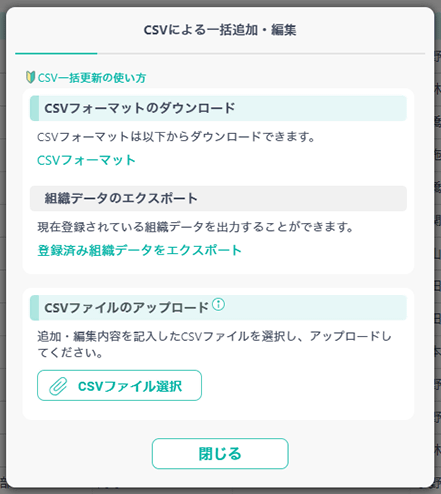
- 「登録済み組織データをエクスポート」をクリックして、登録済みのグループ情報をダウンロードします。
- 3でエクスポートしたファイルを開き、編集したいグループ情報を変更し保存します。
- 2の手順に戻り、「csvファイルの選択」をクリック、4で保存したファイルを選びます。
- csvファイルの読み込みが開始され、確認画面が表示されます。
「編集」に表示された数が、編集したグループ数と合ってるか確認後して「インポート」をクリックします。 - インポートが正常に終了したと記載されたポップアップが出たら、OKをクリックして完了です。
csvファイルに何かしらの問題がある場合は、エラーで登録できません。
「エラー詳細」をクリックすると、エラーとなっている原因が記載されたテキストファイルがダウンロードできます。
グループの削除
登録済みのグループを削除します。
-
サイドメニューの「社員マスタ設定」をクリックします。
-
画面下のメニューにある「組織グループマスタ」をクリックします。
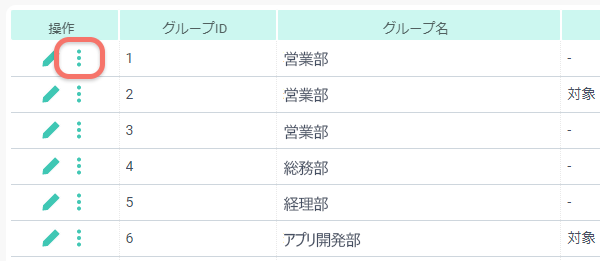
-
登録されたグループの操作欄にある「詳細」のアイコンをクリックします。
-
画面下部の「削除」をクリックすると削除が完了します。